
Начало работы с Pages на iPhone
В Pages можно легко создавать уникальные, профессионально оформленные документы. Далее приведены шаги для начала работы.
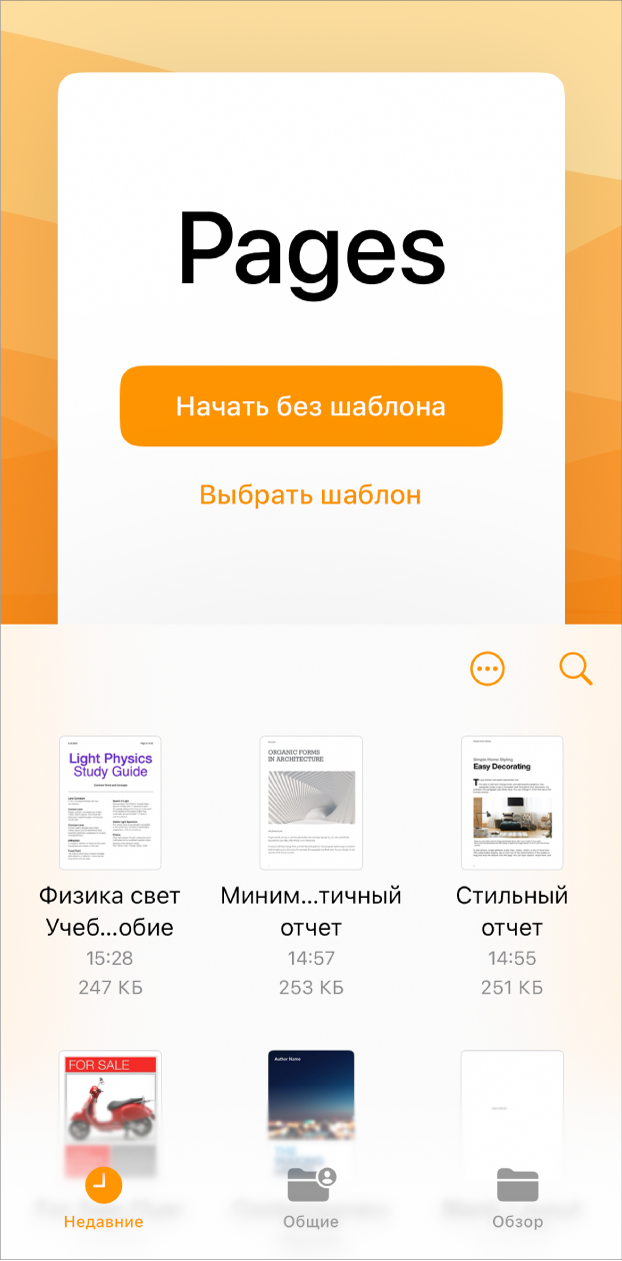
Выбор шаблона
Составляете отчет? Создаете листовку? Или даже пишете роман? В Pages можно создавать документы любых типов: от простых текстовых документов, состоящих в основном из текста, до документов с макетом страницы, содержащих графику, оригинальные шрифты и многое другое. Чтобы начать, перейдите в приложение Pages ![]() на iPhone, коснитесь «Выбрать шаблон» (возможно, сначала потребуется коснуться
на iPhone, коснитесь «Выбрать шаблон» (возможно, сначала потребуется коснуться ![]() ), затем коснитесь одного из шаблонов.
), затем коснитесь одного из шаблонов.
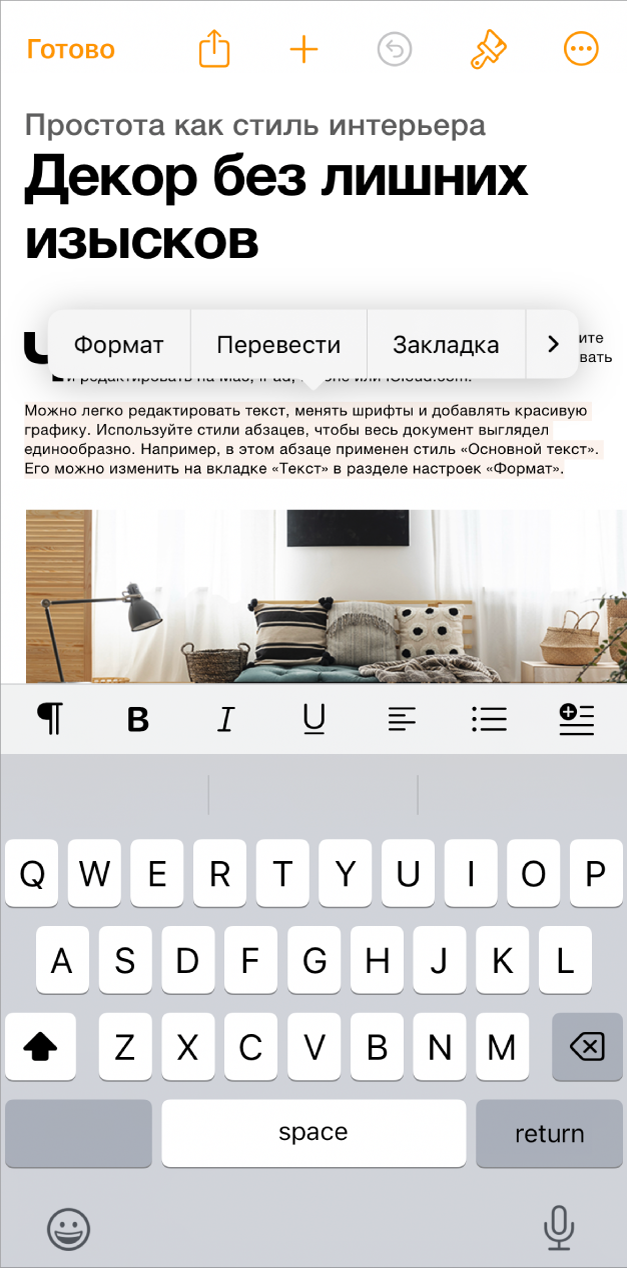
Добавление текста
Способ добавления текста зависит от типа документа: текстовый документ или документ с макетом страницы. В текстовом документе просто начните вводить текст или коснитесь заполнителя, а затем начните ввод текста. В документе с макетом страницы весь текст содержится в объектах, таких как текстовые блоки и фигуры. Чтобы добавить текст, добавьте объект в документ, дважды коснитесь этого объекта, а затем начните ввод текста.

Форматирование текста
Можно настраивать внешний вид текста, изменяя шрифт, цвет, выравнивание и интервалы. В текстовом документе выберите текст, который хотите настроить, затем в панели инструментов коснитесь ![]() , чтобы просмотреть доступные варианты. В документе с макетом страницы выберите текст, коснитесь
, чтобы просмотреть доступные варианты. В документе с макетом страницы выберите текст, коснитесь ![]() , затем коснитесь вкладки «Текст».
, затем коснитесь вкладки «Текст».
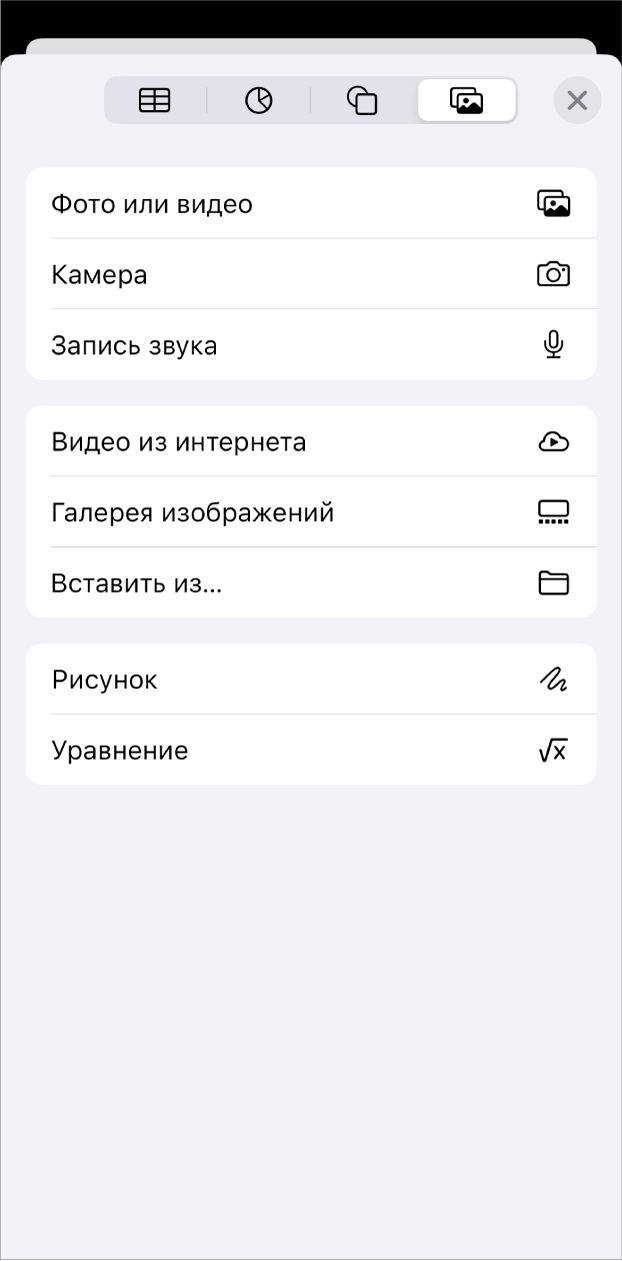
Добавление объектов и медиаконтента
В документ можно добавлять текстовые блоки, таблицы, фото и другие объекты. Чтобы добавить объект, в панели инструментов коснитесь ![]() , вверху меню коснитесь одной из кнопок объектов, затем выберите объект.
, вверху меню коснитесь одной из кнопок объектов, затем выберите объект.
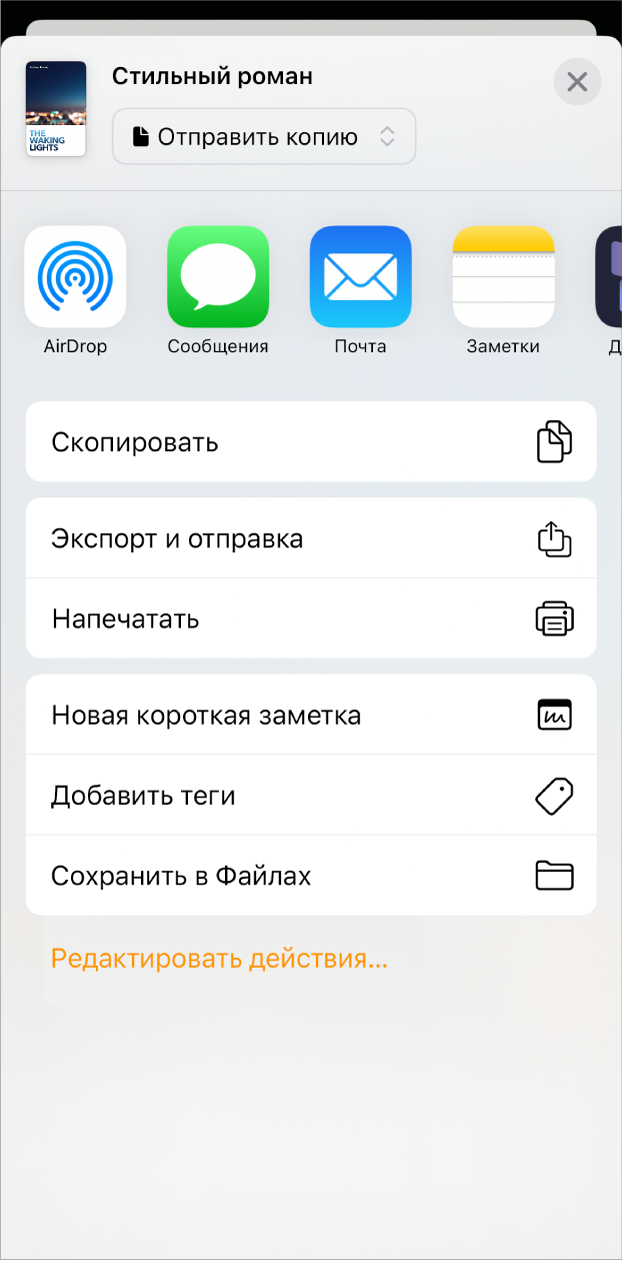
Экспорт документа
Чтобы преобразовать документ Pages в другой формат, необходимо экспортировать его в новый формат. Можно экспортировать документ в PDF, Word, EPUB или другой формат. Чтобы экспортировать документ, в панели инструментов коснитесь ![]() , коснитесь «Экспорт и отправка», затем выберите один из вариантов, чтобы сохранить копию документа в новом формате.
, коснитесь «Экспорт и отправка», затем выберите один из вариантов, чтобы сохранить копию документа в новом формате.
Хотите узнать больше?